修复:在Windows 11中解除固定的应用程序不断重新出现

如果解除固定的应用程序和程序在任务栏上不断出现,可以编辑布局XML文件并删除自定义行。
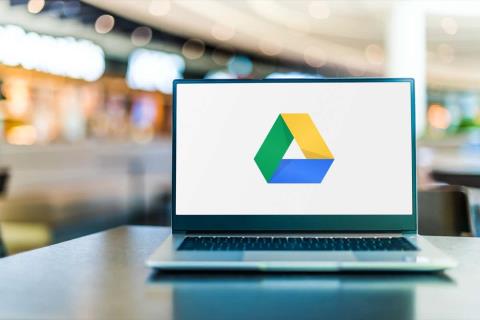
Google雲端硬盤移動應用反映了設備的系統默認主題。您可以在應用程序或設備的設置菜單中手動更改雲端硬盤主題。本教程將向您展示如何在移動設備、Windows 和 Mac 計算機上的 Google 雲端硬盤中啟用深色模式。
啟用 Google Drive 深色模式 (Android)
如果您的手機運行 Android 10 或更高版本,請啟用系統範圍的深色主題,以便在深色模式下使用 Google 雲端硬盤。
目錄
打開“設置”應用程序,點擊“顯示”(或“顯示和亮度”),然後打開“深色主題”(或“深色模式”)。
在新的 Android 手機型號上,您可能會在“設置” > “輔助功能” > “顏色和動作”中找到深色模式。
當您關閉深色主題時,Google 雲端硬盤將返回淺色模式。無論您的設備的主題設置如何,請按照以下步驟將 Google 雲端硬盤保持在深色模式。
啟用 Google 雲端硬盤深色模式(iPhone 和 iPad)
默認情況下,適用於 iOS 和 iPadOS 的 Google 雲端硬盤會反映設備的主題。在 iPhone 或 iPad 上啟用深色模式會自動激活 Google 雲端硬盤應用中的深色模式。
轉到“設置” > “顯示和亮度” ,然後在“外觀”部分中選擇“深色” 。切換到“自動”可為您的設備上的深色模式設置自定義時間表。
當您啟用深色模式後啟動應用程序時,Google Drive 應該具有深色或黑色界面。
您還可以從設備的控制中心啟用或禁用深色模式。打開iPhone或iPad上的控制中心,然後點擊深色模式圖標。您應該在控制中心頂部看到“深色模式:開啟”消息。
在控制中心找不到深色模式圖標?前往“設置” > “控制中心” ,點擊“深色模式”旁邊的綠色加號圖標,然後再次檢查。
注意:深色模式僅適用於分別運行 iOS 13 和 iPadOS 13 的 iPhone 和 iPad。如果設置菜單中沒有提供深色模式,請更新您的 iPhone 或 iPad(“設置” > “通用” > “軟件” )。
啟用 Google Drive 深色模式(網頁)
我們將向您展示如何強制 Google Chrome 和 Mozilla Firefox 在深色模式下加載 Google 雲端硬盤。
啟用 Google 雲端硬盤深色模式 (Google Chrome)
Google Chrome 有一個秘密菜單(稱為Chrome Flags),其中包含數百個實驗設置和功能。請按照以下步驟在 Google Chrome 中為網絡版 Google 雲端硬盤啟用深色模式。
Chrome 重新啟動時將以深色模式加載 Google Drive 網站。禁用 Chrome 的實驗性深色模式也同樣簡單。返回標誌菜單,將“Web 內容的自動深色模式”設置為“默認”或“已禁用”,然後重新啟動 Chrome。
以深色模式加載 Google Drive (Microsoft Edge)
Microsoft Edge 的默認深色主題不適用於 Google Drive,但實驗性的深色模式可以。
重新加載 Google Drive 選項卡或在新選項卡中打開 Google Drive 並檢查它是否有深色界面。
Google Drive:暗雲版
深色模式(目前)在 Google Chrome 和 Microsoft Edge 中處於實驗階段。使用實驗標誌時,您的瀏覽器或計算機可能會變得不穩定。它們還可能損害您的隱私/安全並導致數據丟失。
如果您的瀏覽器或計算機在啟用深色模式後出現故障,請禁用該功能並重新啟動瀏覽器。如果問題仍然存在,請重新啟動計算機。
Mozilla Firefox 和 Safari 沒有內置或實驗性的暗模式。但是,您可以使用Dark Reader 擴展在兩種瀏覽器上以暗模式訪問 Google Drive。
如果解除固定的应用程序和程序在任务栏上不断出现,可以编辑布局XML文件并删除自定义行。
通过遵循这些针对Windows和Android设备的快速简便步骤,从Firefox自动填充中删除保存的信息。
在本教程中,我们向您展示了如何在 Apple iPod Shuffle 上执行软重置或硬重置。
Google Play 上有很多优秀的应用,您无法抗拒地订阅它们。随着时间的推移,这个列表会增长,您需要管理您的 Google Play 订阅。
在口袋或钱包中翻找正确的支付卡是一件非常麻烦的事情。在过去的几年中,各家公司正在开发和推出无接触支付解决方案。
删除 Android 下载历史记录可以帮助释放存储空间等。这是您需要遵循的步骤。
本指南将向您展示如何使用 PC、Android 或 iOS 设备从 Facebook 删除照片和视频。
我们花了一点时间与Galaxy Tab S9 Ultra一起使用,它是与Windows PC或Galaxy S23配对的完美平板电脑。同时,尽管这些平板电脑具有如此多的功能,但Android和Samsung One UI并不完美。无论您是否安装了更新导致Tab S9出现问题,还是有一些混乱的应用影响了电池寿命,我们将带您逐步完成重置Galaxy Tab S9的过程。
在Android 11中静音群组文本消息,以便控制消息应用程序、WhatsApp和Telegram的通知。
通过以下简单快速的步骤,在Firefox上清除地址栏URL历史记录并保持会话私密。







